iPhone手机是可以给应用上锁的,到自己设置的使用时间,这些app就不能使用了,当然第二天就会重置,该怎么设置app锁定呢?下面我们就来看看详细的教程。 首先,点击界面中的 设置
iPhone手机是可以给应用上锁的,到自己设置的使用时间,这些app就不能使用了,当然第二天就会重置,该怎么设置app锁定呢?下面我们就来看看详细的教程。

首先,点击界面中的“设置”按钮,
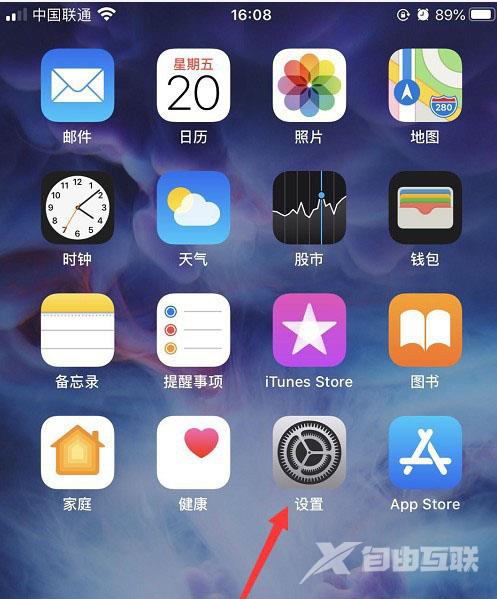
在点击“屏幕使用时间”一栏,
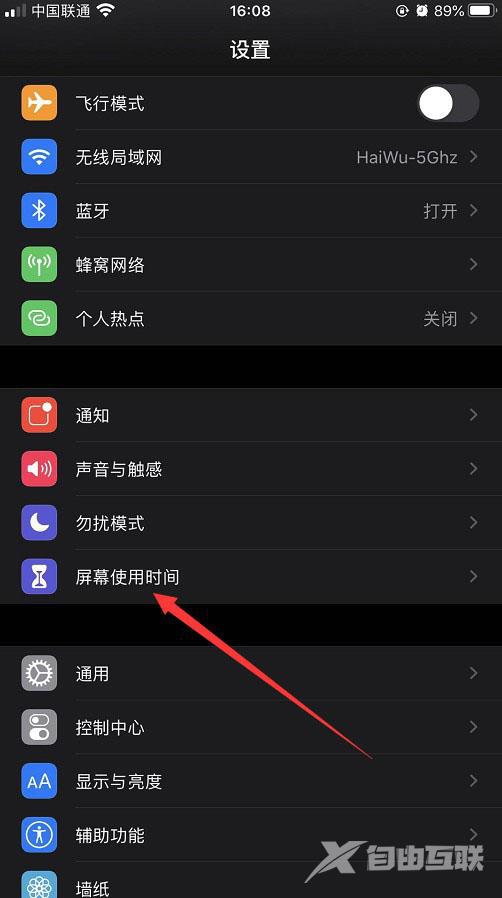
然后在点击“为屏幕使用时间设置密码”选项,
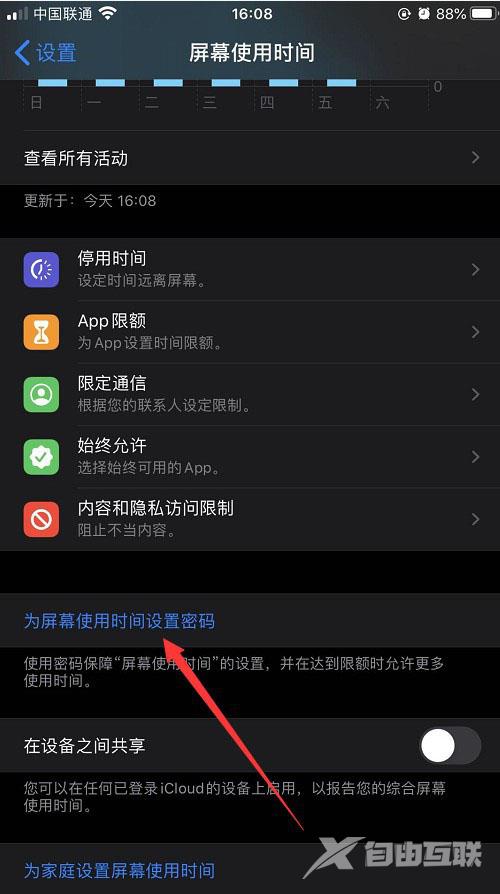
然后输入密码确认。
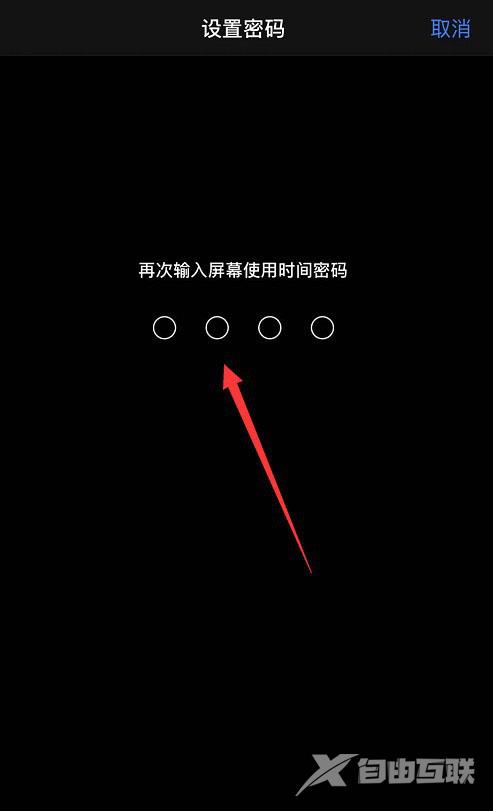
在点击“APP限额”选项,
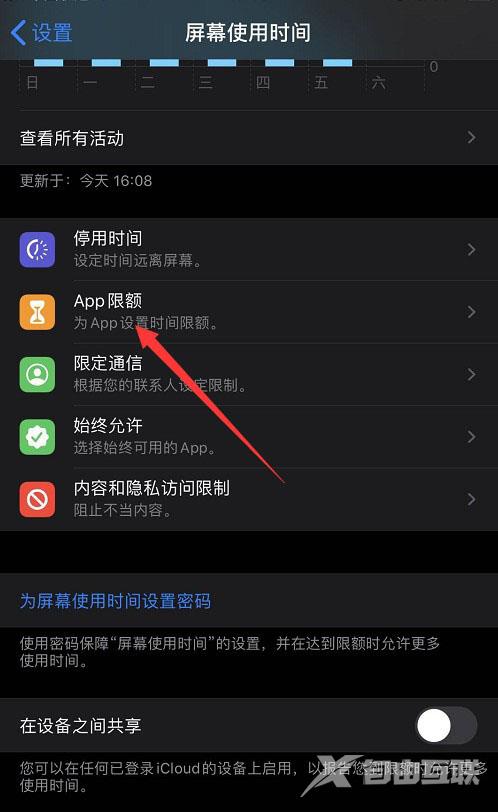
然后选择“添加限额”,
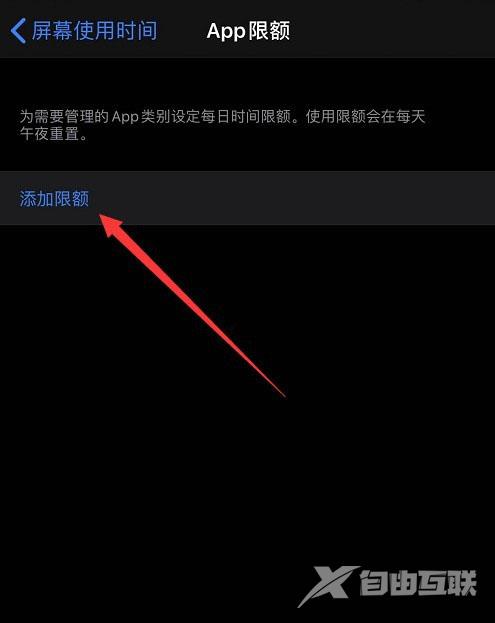
在下面列表中选中我们要锁定的软件,如图
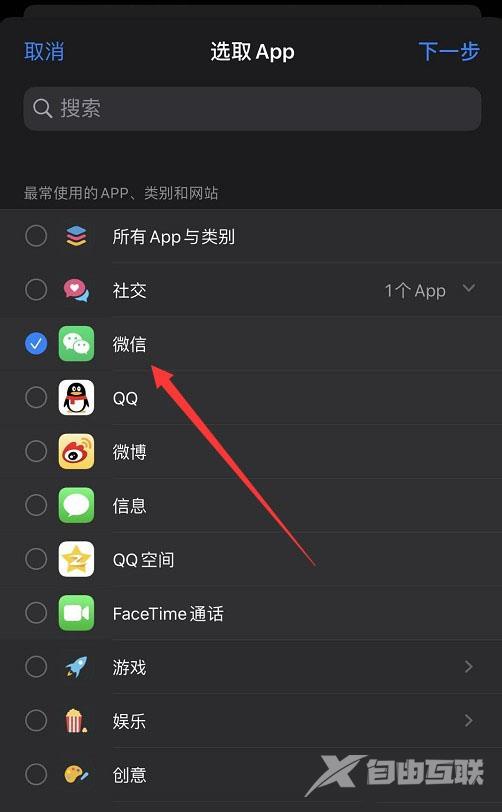
最后,设置好锁定的时间,点击添加,即可完成对软件的锁定。
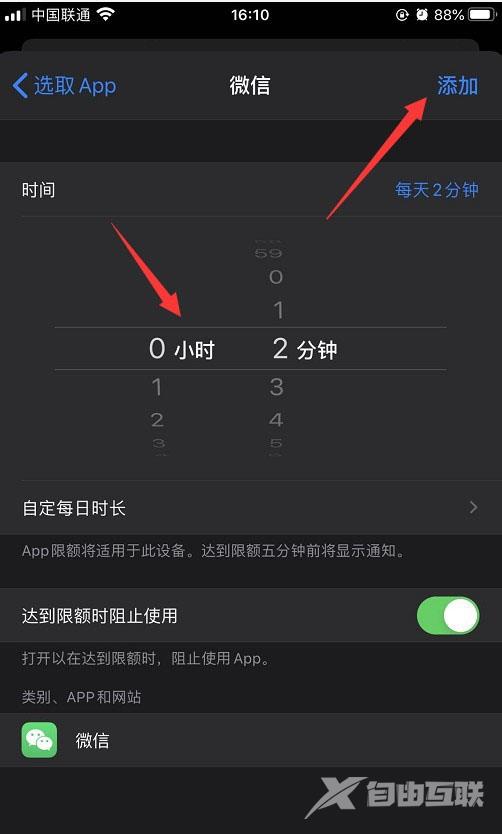
以上就是苹果手机锁住app的技巧,希望大家喜欢,请继续关注自由互联。
【本文由:阿里云代理 http://www.56aliyun.com 复制请保留原URL】
